PPT設置首行縮進的方法
時間:2023-07-13 14:10:47作者:極光下載站人氣:2333
PPT是一款擁有強大編輯功能的演示文稿編輯程序,在這款程序中,我們可以對幻燈片進行文字、圖片、圖表以及形狀等各種內容的添加,還可以對幻燈片的順序以及動畫順序進行調整,功能十分的豐富。在使用PPT編輯演示文稿的過程中,有的小伙伴想要將幻燈片中的文字設置為首行縮進兩字符的格式,這時我們只需要選中文字,然后右鍵單擊選擇段落選項,然后在段落頁面中打開“縮進”下的“特殊”選項,最后在下拉列表中點擊選擇“首行”選項即可。有的小伙伴可能不清楚具體的操作方法,接下來小編就來和大家分享一下PPT設置首行縮進的方法。
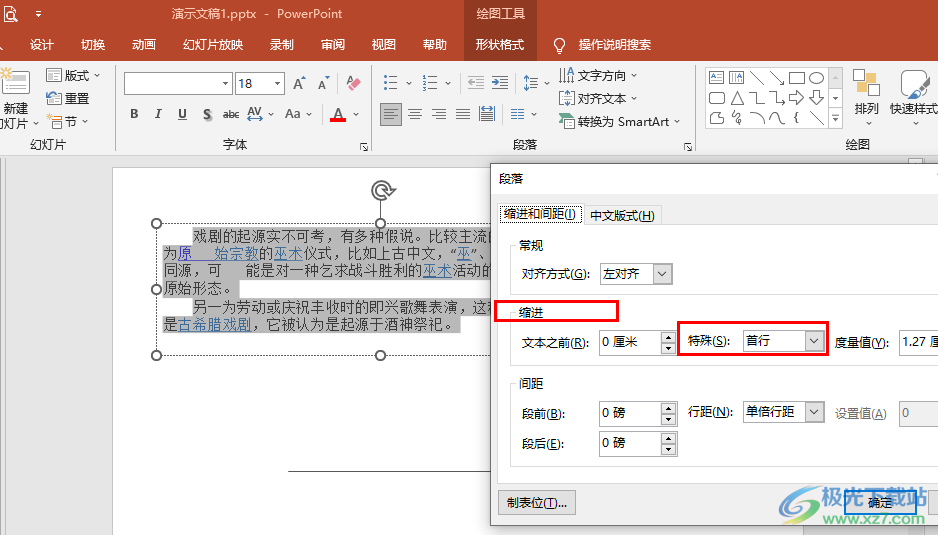
方法步驟
1、第一步,我們先右鍵單擊一個需要編輯的演示文稿,然后在菜單列表中點擊“打開方式”選項,再點擊“powerpoint”選項
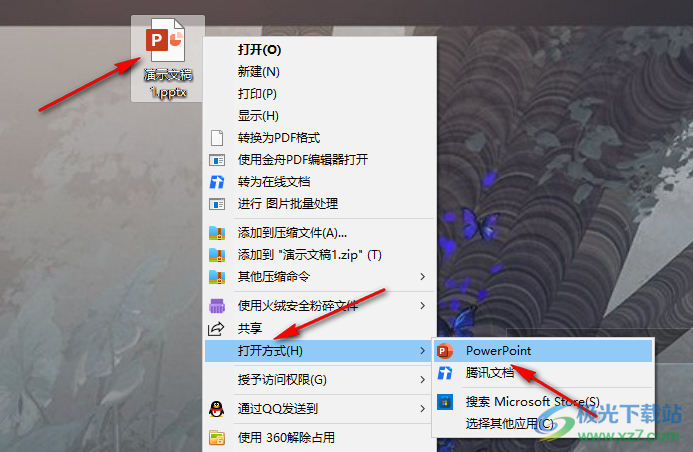
2、第二步,進入PPT頁面之后,我們在該頁面中打開“插入”工具,再在子工具欄中點擊“文本框”工具,將文本框插入幻燈片中并輸入文字內容
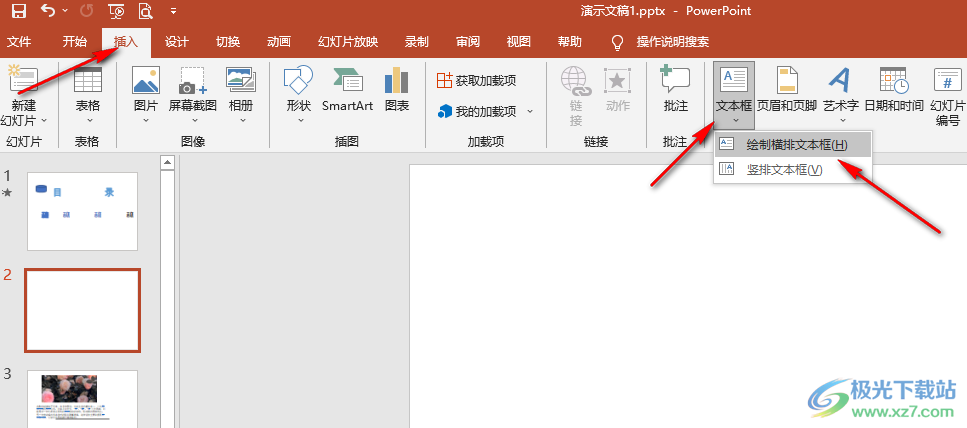
3、第三步,完成文本內容的輸入之后,我們點擊文本框,然后全選文本框中的文字,接著右鍵單擊選擇“段落”選項
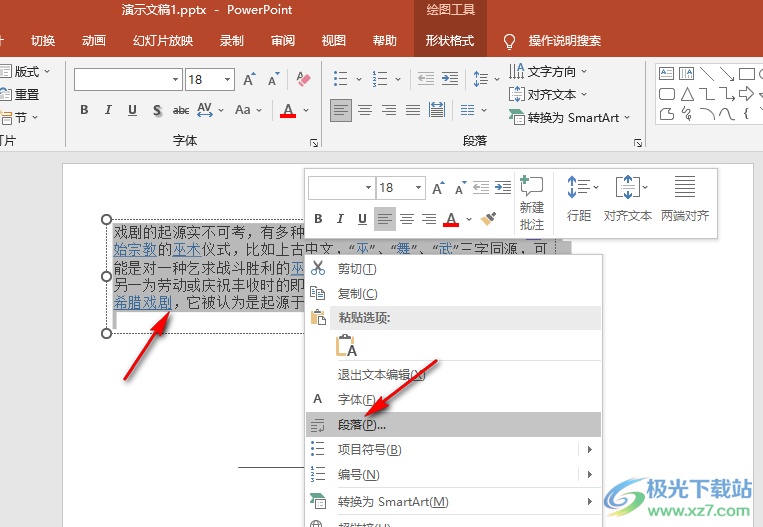
4、第四步,進入段落設置頁面之后,我們在該頁面中打開縮進設置下的“特殊”選項,然后在下拉列表中點擊選擇“首行”選項,最后點擊“確定”選項,這里不需要設置度量值,因為首行的默認設置就是兩個字符的數值
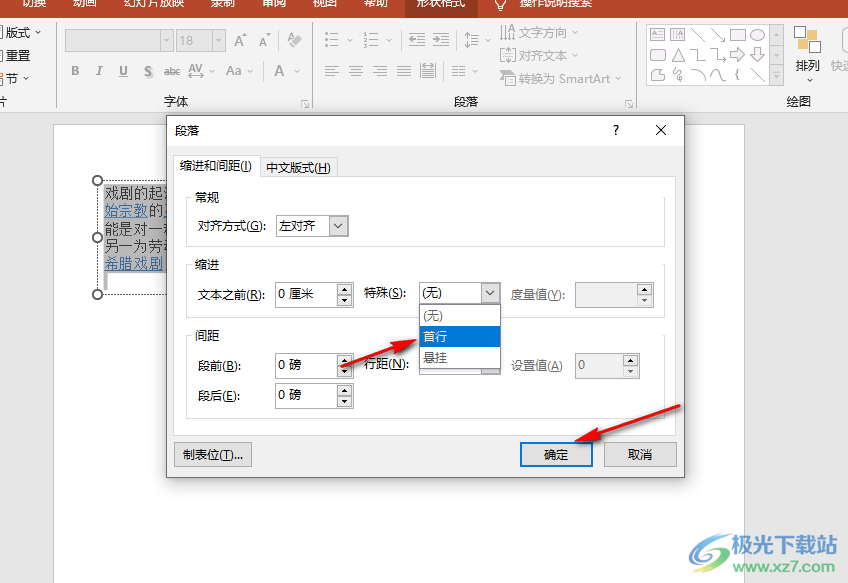
5、第五步,設置好首行縮進之后,我們回到幻燈片頁面,在該頁面中就可以看到選中的文字都變為首行縮進兩字符了
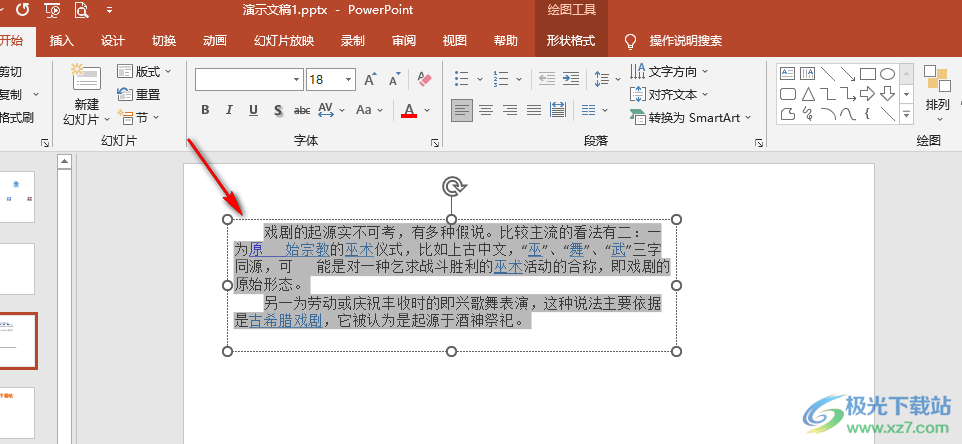
以上就是小編整理總結出的關于PPT設置首行縮進的方法,我們在PPT中插入文本框,然后選中文本框中的文字,再右鍵單擊選擇段落選項,接著在段落設置頁面中打開“縮進”設置下的“特殊”選項,最后在下拉列表中點擊“首行”選項,再點擊確定選項即可,感興趣的小伙伴快去試試吧。

大小:60.68 MB版本:1.1.2.0環境:WinXP, Win7, Win10
- 進入下載
相關推薦
相關下載
熱門閱覽
- 1百度網盤分享密碼暴力破解方法,怎么破解百度網盤加密鏈接
- 2keyshot6破解安裝步驟-keyshot6破解安裝教程
- 3apktool手機版使用教程-apktool使用方法
- 4mac版steam怎么設置中文 steam mac版設置中文教程
- 5抖音推薦怎么設置頁面?抖音推薦界面重新設置教程
- 6電腦怎么開啟VT 如何開啟VT的詳細教程!
- 7掌上英雄聯盟怎么注銷賬號?掌上英雄聯盟怎么退出登錄
- 8rar文件怎么打開?如何打開rar格式文件
- 9掌上wegame怎么查別人戰績?掌上wegame怎么看別人英雄聯盟戰績
- 10qq郵箱格式怎么寫?qq郵箱格式是什么樣的以及注冊英文郵箱的方法
- 11怎么安裝會聲會影x7?會聲會影x7安裝教程
- 12Word文檔中輕松實現兩行對齊?word文檔兩行文字怎么對齊?
網友評論